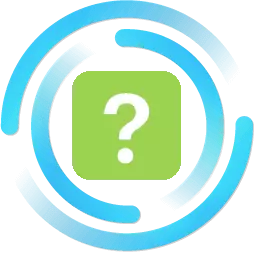
આધુનિક વિશ્વ વિવિધ પ્રોગ્રામ્સથી ભરપૂર છે. દરેક કમ્પ્યુટર પર વીસ પ્રોગ્રામ્સથી આવે છે જેને વાપરવા માટે સમર્થ હોવા જોઈએ. નવા પ્રોગ્રામ્સનો ઉપયોગ કેવી રીતે કરવો તે સાથે વ્યવહાર કરવા માટે દરેકને આપવામાં આવતું નથી, અને આ લેખમાં અમે મધ્યસ્થીનો ઉપયોગ કેવી રીતે કરવો તેનું વિશ્લેષણ કરીશું.
મીડિયા ગેટા એ શ્રેષ્ઠ છે, આ ક્ષણે, ટૉરેંટ ક્લાયંટ જે 2010 માં બનાવવામાં આવ્યું હતું. તેના અસ્તિત્વ દરમિયાન, તે ઘણા બધા ફેરફારો નિષ્ફળ ગયા, જો કે, એક અપરિવર્તિત રહ્યું - તે હજી પણ બિટૉરેંટ દ્વારા ફાઇલોને ડાઉનલોડ કરવામાં અસંબંધિત છે. આ લેખમાં અમે આવા ઉપયોગી પ્રોગ્રામનો ઉપયોગ કેવી રીતે કરવો તે નક્કી કરવાનો પ્રયાસ કરીશું.
મીડિયાનો ઉપયોગ કેવી રીતે કરવો
સ્થાપન
તમે મીડિયા Geta નો ઉપયોગ કરવાનું પ્રારંભ કરો તે પહેલાં, તે કમ્પ્યુટર પર ઇન્સ્ટોલ કરવું આવશ્યક છે. પરંતુ તે પહેલાં, તે હજી પણ આ લેખમાં ઉપર સૂચવેલ લિંકને ડાઉનલોડ કરી શકે છે તે ડાઉનલોડ કરવાની જરૂર છે.
ડાઉનલોડ કરેલી ઇન્સ્ટોલેશન ફાઇલ ખોલો. મુખ્ય સ્થાપન સ્ક્રીન પર "આગલું" ક્લિક કરો અને આગલી વિંડોમાં અમે તમને ઇન્સ્ટોલેશન પરિમાણોને અનૌપચારિક રીતે દૂર કરીએ છીએ. ઉદાહરણ તરીકે, તમે ઓછામાં ઓછા "ડિફૉલ્ટ વિડિઓ પ્લેયર બનાવો" ને દૂર કરી શકો છો. તે "આગળ" પછી ક્લિક કરો.
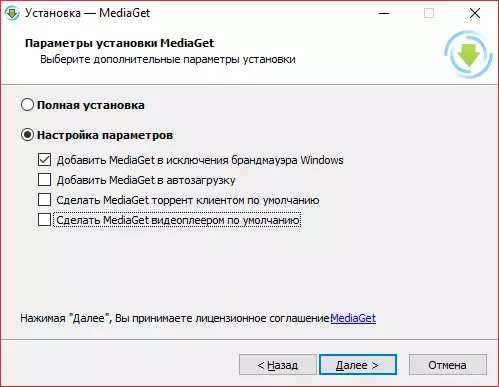
હવે તમારે બિનજરૂરી પ્રોગ્રામ્સ ઇન્સ્ટોલ કરવા માટે ટીક્સને દૂર કરવાની જરૂર છે. "આગલું" ક્લિક કરો.
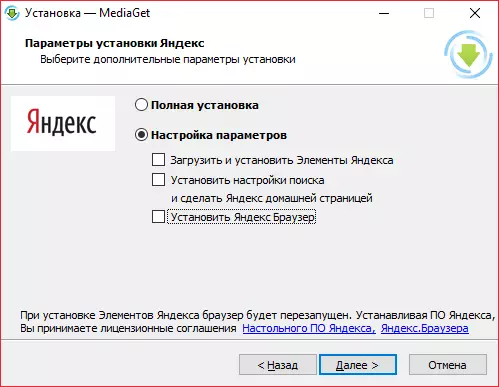
હવે છેલ્લી ટીકને દૂર કરો, જે નોટિસ કરવા માટે એટલું સરળ નથી, ખાસ કરીને જો તમે ઝડપથી બધા પગલાઓને છોડી દો. તે પછી, અમે ફરીથી "આગલું" દબાવો.
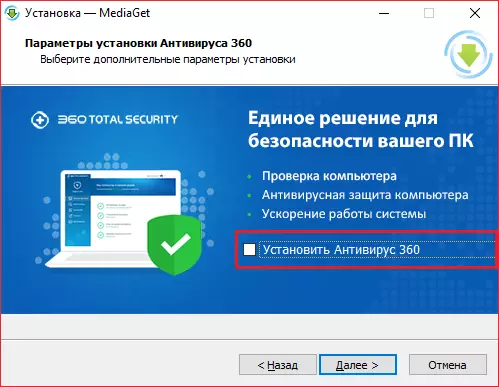
છેલ્લી વિંડો પર, "સેટ કરો" ક્લિક કરો અને પ્રોગ્રામ તમારા કમ્પ્યુટર પર આવશ્યક ઘટકોને ઇન્સ્ટોલ કરશે ત્યાં સુધી રાહ જુઓ.
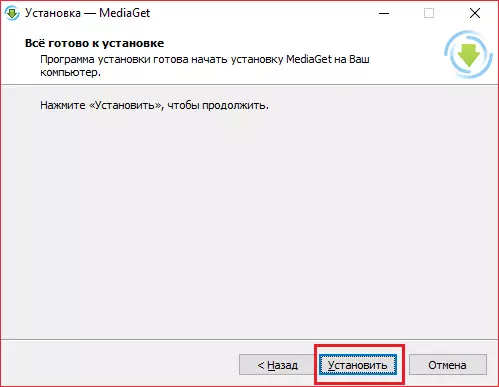
શોધ
ઇન્સ્ટોલેશન પછી, તમે પ્રોગ્રામ ચલાવી શકો છો અને સરસ ઇન્ટરફેસને ધ્યાનમાં લઈ શકો છો. પરંતુ પ્રોગ્રામમાંના મોટા ભાગના મોટાભાગના સર્ચ ફંક્શનને ખુશ કરે છે, જે તમને પ્રોગ્રામમાં તાત્કાલિક આવશ્યક વિતરણો શોધવાની મંજૂરી આપે છે.
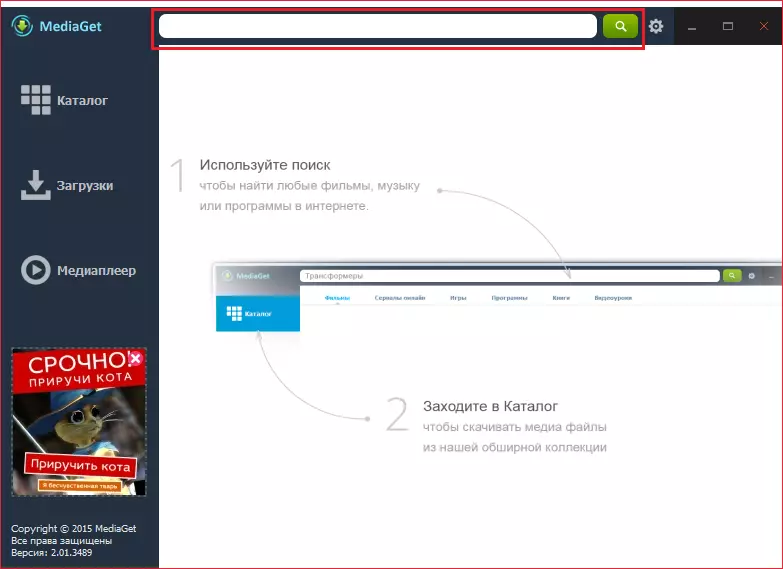
શોધનો ઉપયોગ ખૂબ જ સરળ છે - તમે જે ડાઉનલોડ કરવા માંગો છો તેનું નામ દાખલ કરો અને Enter દબાવો. તે પછી, શોધ પરિણામો દેખાય છે અને તમે ફક્ત યોગ્ય જ શોધી શકો છો અને "ડાઉનલોડ કરો" ક્લિક કરી શકો છો.
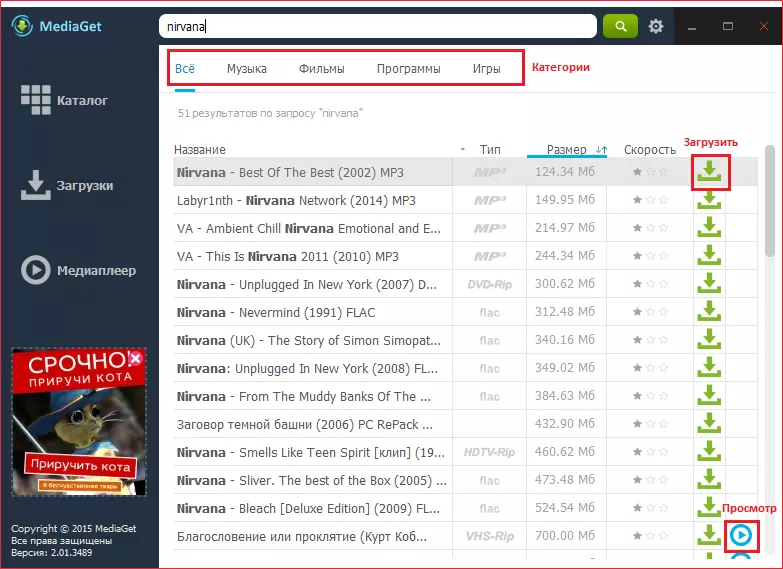
તમે કેટેગરીઝની સૂચિ પણ જોઈ શકો છો જ્યાં તમે તે પસંદ કરી શકો છો જેમાં તમે તમારું વિતરણ શોધી શકો છો. આ ઉપરાંત, ત્યાં "દૃશ્ય" બટન છે, જે તમને મૂવીઝ જોવાની અથવા બુટ દરમિયાન સંગીત સાંભળવા દે છે.
ત્યાં કંઈક બીજું છે જે ઘણા લોકો વિશે જાણતા નથી. હકીકત એ છે કે શોધ ઘણા સ્રોતો પર ચલાવવામાં આવે છે, અને પ્રોગ્રામમાં આઇટમ સેટિંગ્સ છે જ્યાં તમે થોડી વિસ્તૃત કરી શકો છો.
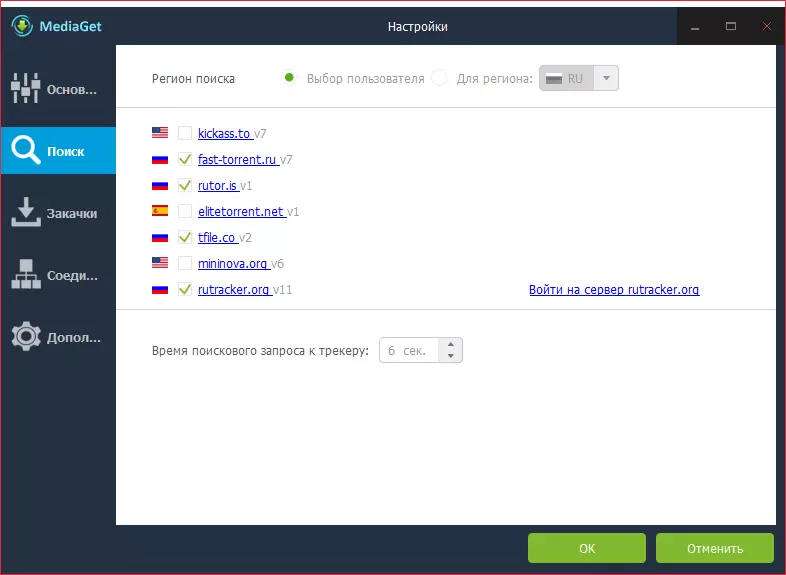
અહીં તમે કેટલાક અન્ય સ્રોતોને શોધવા માટે ચિહ્નિત કરી શકો છો, અથવા તમને જે પસંદ ન કરો તે દૂર કરી શકો છો.
સૂચિ
શોધ ઉપરાંત, તમે વિતરણ સૂચિનો ઉપયોગ કરી શકો છો. આ વિભાગમાં તમને જે જોઈએ તે બધું મળશે. ત્યાં કેટેગરીઝ પણ છે, અને વધુ વ્યાપક પણ છે.
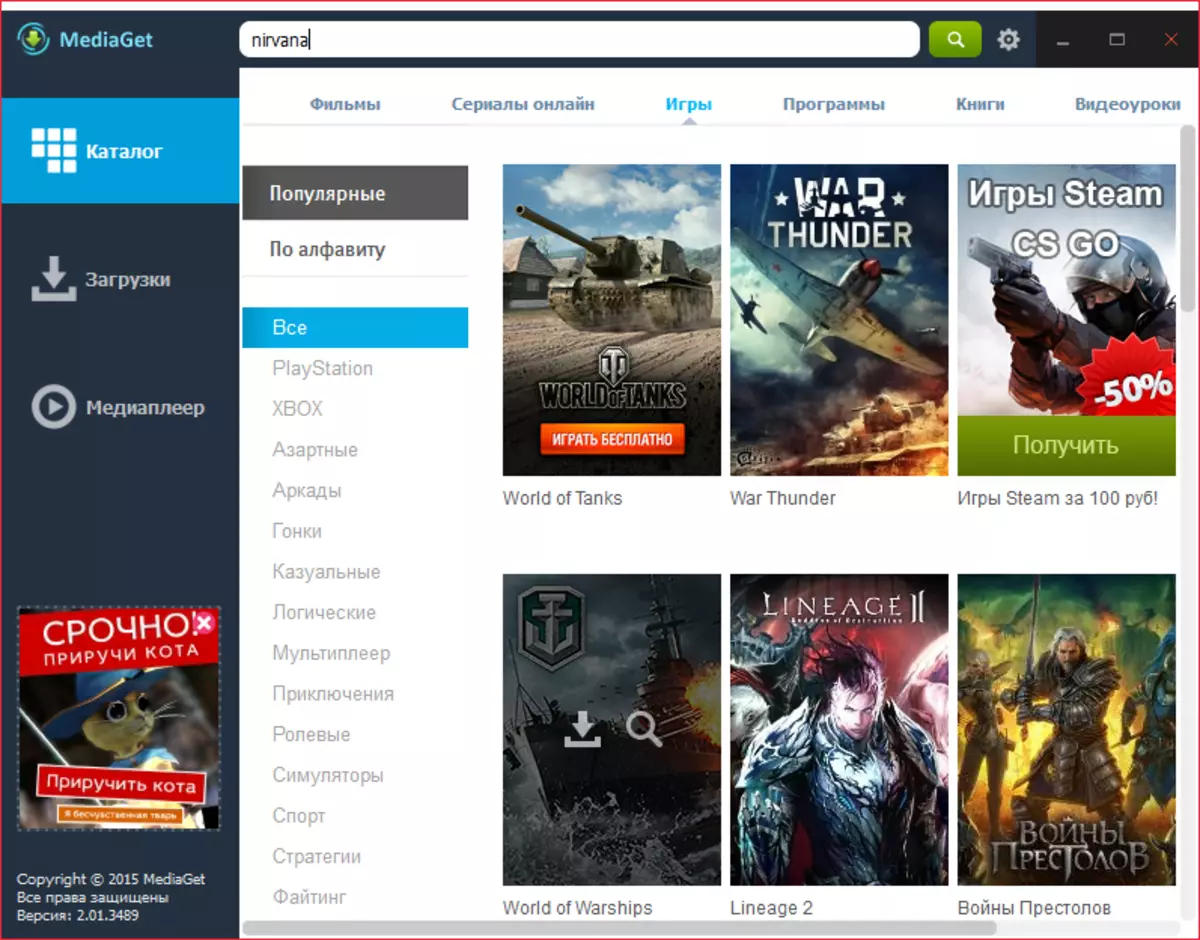
લોડ કરી રહ્યું છે
જ્યારે તમે જરૂરી વિતરણની પસંદગી સાથે નિર્ધારિત થયા હો, ત્યારે તમે તમને "ડાઉનલોડ્સ" વિભાગમાં મોકલશો. પ્રથમ તમારે ફાઇલને ડાઉનલોડ કરવા માટે ફોલ્ડરને સ્પષ્ટ કરવાની જરૂર છે અને તમે સિદ્ધાંતમાં, વધુ કંઇપણ કરી શકતા નથી. પરંતુ જો તમારે ડાઉનલોડને અટકાવવાની અથવા કાઢી નાખવાની જરૂર હોય તો શું? અહીં બધું સરળ છે - ટૂલબાર પર આવશ્યક બટનો છે. અહીં કેટલાક બટનોની રચનાઓ છે:
1 - ફાઇલ ડાઉનલોડ કરવાનું ચાલુ રાખો. 2 - લોડ મોકલી રહ્યું છે. 3 - કાઢી નાખો વિતરણ (સૂચિમાંથી અથવા ફાઇલોથી). 4- ડાઉનલોડ પૂર્ણ થયા પછી પીસીને બંધ કરવું.
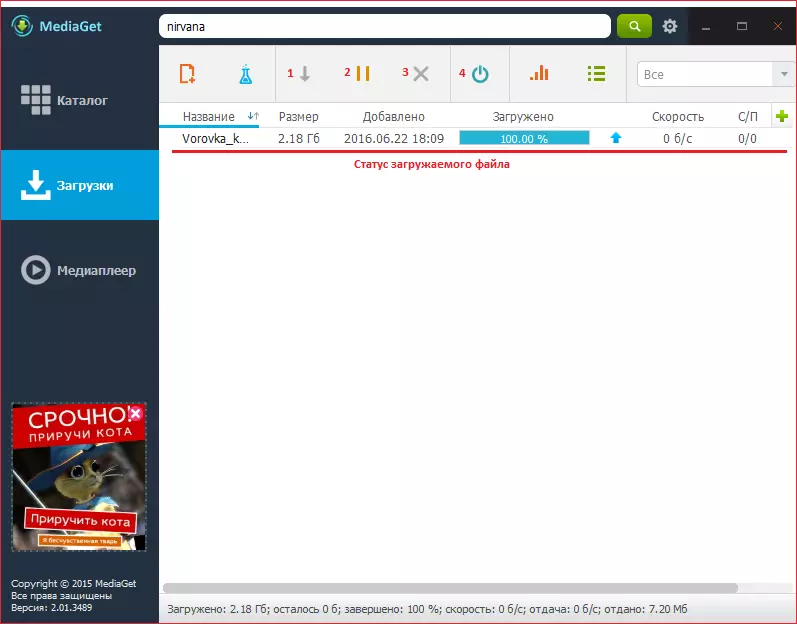
આ ઉપરાંત, તમે વાદળી રાસાયણિક વહાણના વિડિઓમાં બટન પર ક્લિક કરીને તમારું પોતાનું વિતરણ બનાવી શકો છો. ત્યાં તમારે ફક્ત તમે જે ફાઇલોને વિતરિત કરવા જઈ રહ્યાં છો તે ઉલ્લેખિત કરવા પડશે.
તેથી અમે આ લેખમાં મીડિયેટની સૌથી મહત્વપૂર્ણ સુવિધાઓ માનતા હતા. હા, પ્રોગ્રામમાં કોઈ અન્ય જેટલા કાર્યો નથી, તેમ છતાં, તેમને તેની જરૂર નથી, કારણ કે મીડિયા મેળવે છે અને તેના વિના તે આ ક્ષણે શ્રેષ્ઠ ટૉરેંટ ક્લાયંટ રહે છે.
